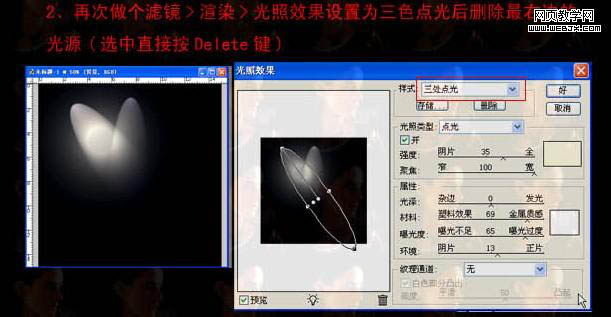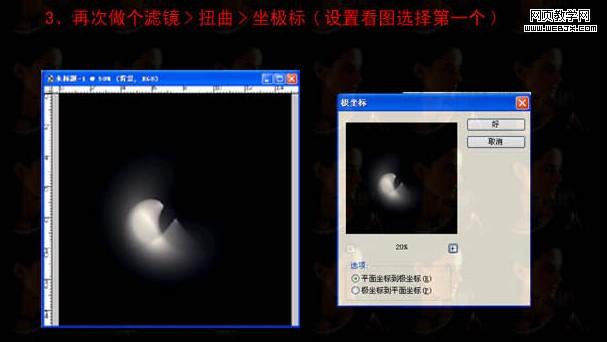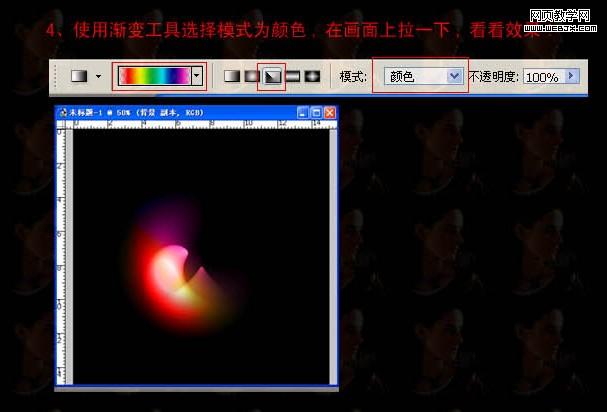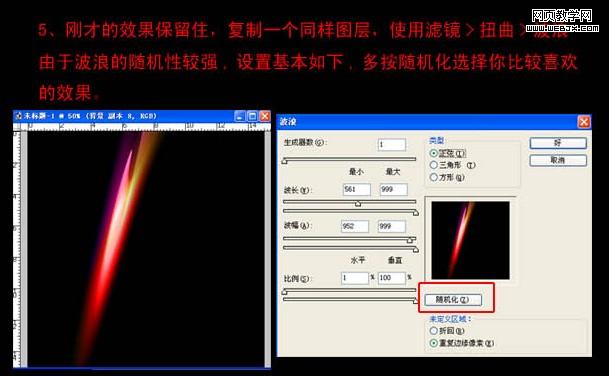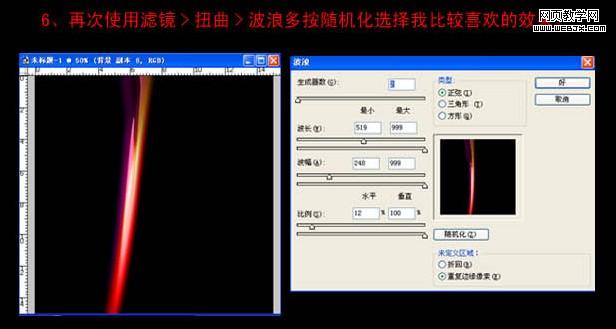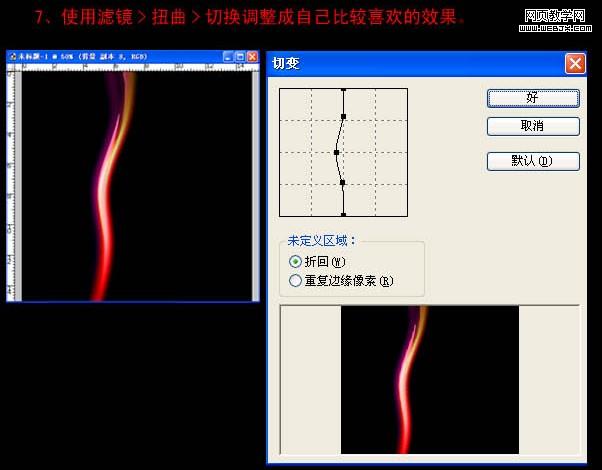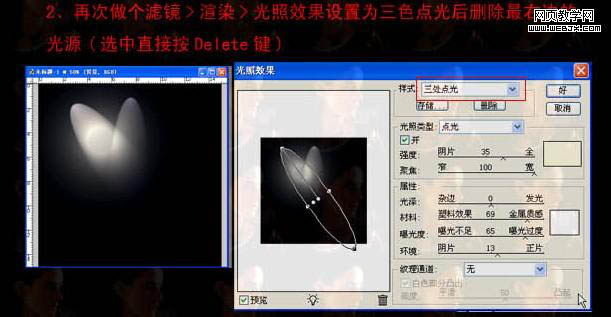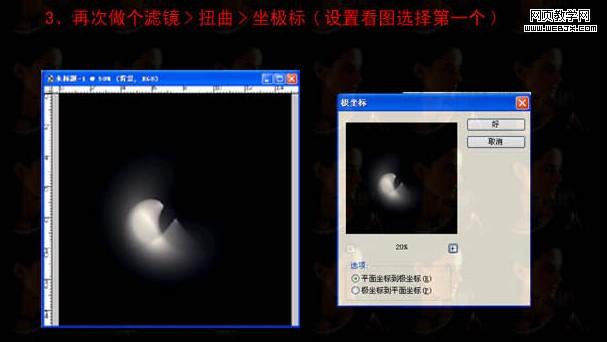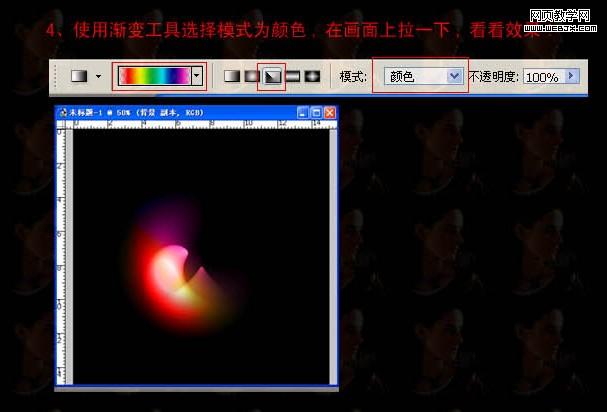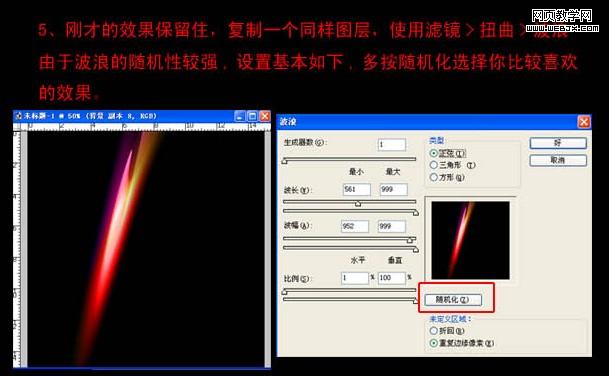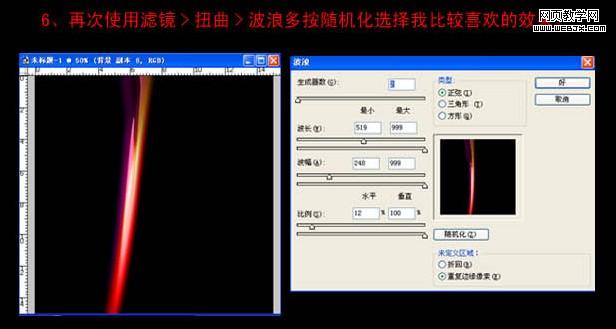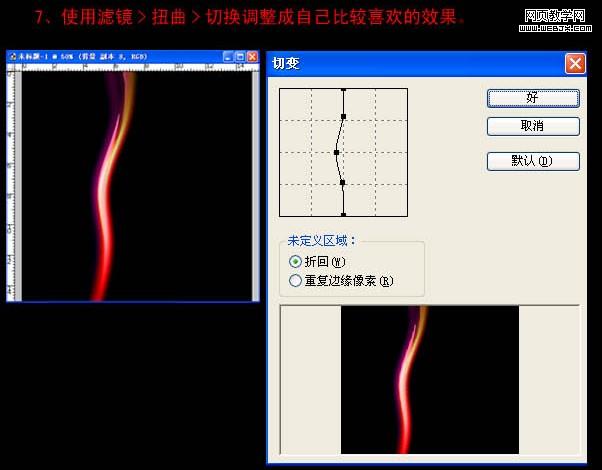zjs13137140088
2016-02-02 10:16
图老师电脑网络栏目是一个分享最好最实用的教程的社区,我们拥有最用心的各种教程,今天就给大家分享PS滤镜制作绚丽的光束效果的教程,热爱PS的朋友们快点看过来吧!
本教程制作都是用滤镜来完成。从简单的一个光源开始,多次经过变形及调色,最终变成绚丽的彩色光束。整个制作过程比较简单,不过滤镜的效果有很多随机性,可能做出的效果会有点差异。
最终效果 
(本文来源于图老师网站,更多请访问https://m.tulaoshi.com)1、新建一个800 * 800 像素的文件,背景填充黑色,然后执行:滤镜 渲染 镜头光晕,参数设置如下图。
2、再执行:滤镜 渲染 光照效果,设置为3色点光后删除最右边的光源(选中直接按Delete 删除)。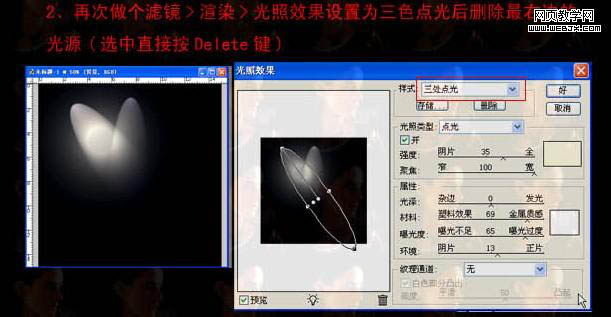
3、执行:滤镜 扭曲 极坐标,选中平面坐标到极坐标。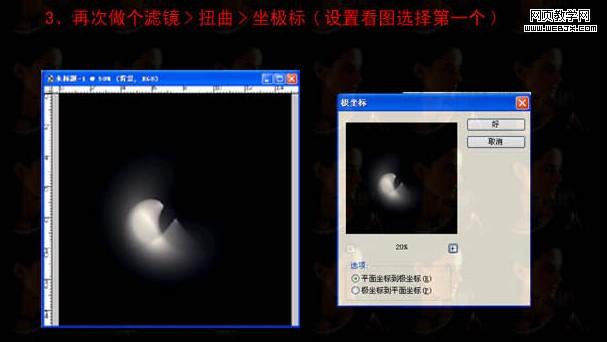
4、选中渐变工具,模式设置为颜色,渐变方式为角度渐变,然后在画面上拉出下图所示的效果。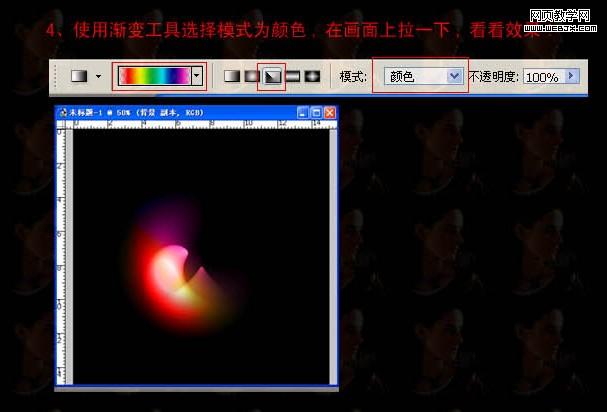
5、把刚才的图层保留,复制一个同样的图层,执行:滤镜 扭曲 波浪,由于波浪的随机性较强,设置基本如下图。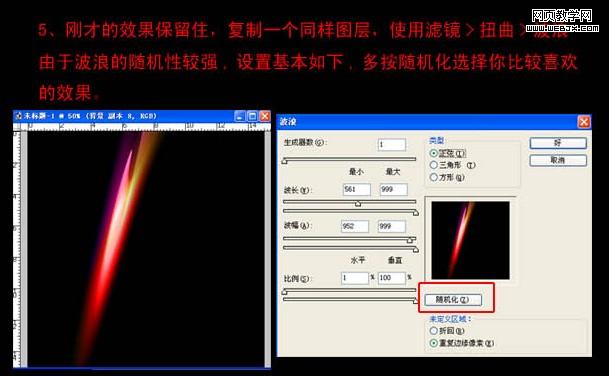
6、再次执行:滤镜 扭曲 极坐标,参数设置如下图,确定后按Ctrl + F 多试几次选择自己满意的效果。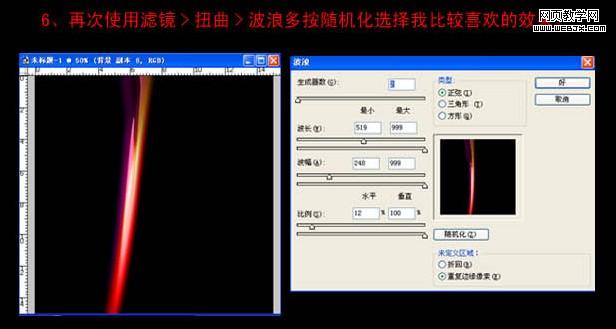
7、执行:滤镜 扭曲 切变,调出自己比较喜欢的效果。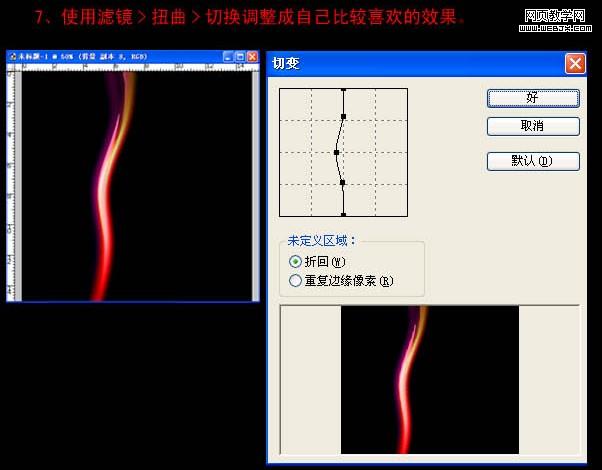
(本文来源于图老师网站,更多请访问https://m.tulaoshi.com)8、重复5-7步骤,多制作几组效果,然后适当调整好角度及颜色。再把各图层混合模式改为“滤色”效果就出来了。

(本文来源于图老师网站,更多请访问https://m.tulaoshi.com)